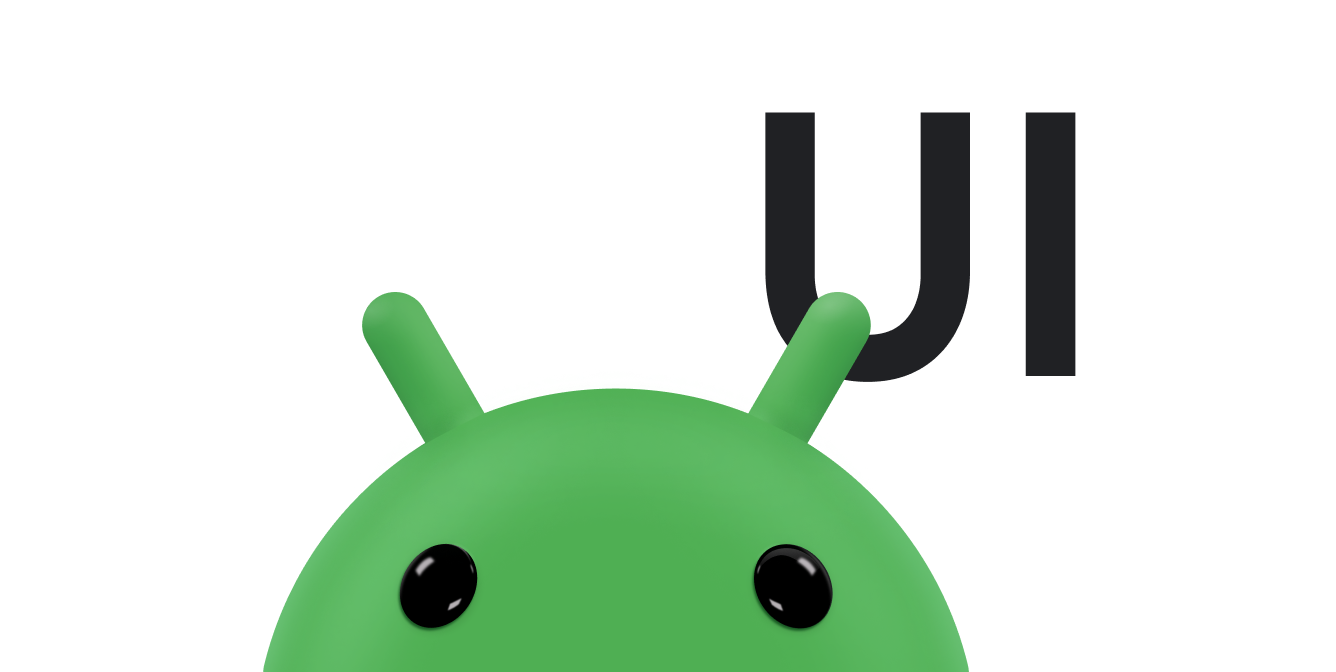Consente di gestire l'input da tastiera
Mantieni tutto organizzato con le raccolte
Salva e classifica i contenuti in base alle tue preferenze.
Prova la funzionalità Scrivi
Jetpack Compose è il toolkit per l'interfaccia utente consigliato per Android. Scopri di più su tocco e input in Scrivi.
Il sistema Android mostra una tastiera sullo schermo, nota come
metodo di immissione, quando un campo di testo nell'interfaccia utente riceve lo stato attivo.
Per offrire la migliore esperienza utente, puoi specificare le caratteristiche del tipo di input che prevedi, ad esempio un numero di telefono o un indirizzo email, e il comportamento del metodo di inserimento, ad esempio l'esecuzione della correzione automatica per gli errori ortografici.
Oltre ai metodi di inserimento sullo schermo, Android supporta le tastiere hardware, quindi è importante anche ottimizzare l'app per supportare le tastiere collegate.
Questi argomenti e altri sono trattati nella documentazione riportata di seguito.
Lezioni
- Specifica il tipo di metodo di immissione
- Scopri come mostrare determinati metodi di input soft, ad esempio quelli progettati per numeri di telefono, indirizzi web o altri formati. Scopri inoltre come specificare caratteristiche come il comportamento dei suggerimenti ortografici e i pulsanti di azione come Fine o Avanti.
- Gestire la visibilità del metodo di inserimento
- Scopri come specificare quando mostrare il metodo di immissione soft e come deve adattarsi il layout allo spazio sullo schermo ridotto.
- Supportare la navigazione da tastiera
- Scopri come verificare che gli utenti possano navigare nella tua app utilizzando una tastiera e come apportare le modifiche necessarie all'ordine di navigazione.
- Gestire le azioni della tastiera
- Scopri come rispondere direttamente all'input da tastiera per le azioni utente.
I campioni di contenuti e codice in questa pagina sono soggetti alle licenze descritte nella Licenza per i contenuti. Java e OpenJDK sono marchi o marchi registrati di Oracle e/o delle sue società consociate.
Ultimo aggiornamento 2025-07-26 UTC.
[[["Facile da capire","easyToUnderstand","thumb-up"],["Il problema è stato risolto","solvedMyProblem","thumb-up"],["Altra","otherUp","thumb-up"]],[["Mancano le informazioni di cui ho bisogno","missingTheInformationINeed","thumb-down"],["Troppo complicato/troppi passaggi","tooComplicatedTooManySteps","thumb-down"],["Obsoleti","outOfDate","thumb-down"],["Problema di traduzione","translationIssue","thumb-down"],["Problema relativo a esempi/codice","samplesCodeIssue","thumb-down"],["Altra","otherDown","thumb-down"]],["Ultimo aggiornamento 2025-07-26 UTC."],[],[],null,["# Handle keyboard input\n\nTry the Compose way \nJetpack Compose is the recommended UI toolkit for Android. Learn about touch and input in Compose. \n[Touch and input →](/develop/ui/compose/touch-input) \n\nThe Android system shows an on-screen keyboard---known as a\n*soft input method*---when a text field in your UI receives focus.\nTo provide the best user experience, you can specify characteristics\nabout the type of input you expect, such as a\nphone number or email address, and how the input method must behave, such as\nperforming autocorrect for spelling mistakes.\n\nIn addition to the on-screen input methods, Android supports hardware keyboards, so it's\nalso important to optimize your app to support attached keyboards.\n\nThese topics and more are discussed in the following documentation.\n\nLessons\n-------\n\n**[Specify the input method type](/develop/ui/views/touch-and-input/keyboard-input/style)**\n: Learn how to show certain soft input methods, such as those designed for phone numbers, web\n addresses, or other formats. Also, learn how to specify characteristics such\n as spelling suggestion behavior and action buttons such as **Done** or **Next**.\n\n**[Handle input method visibility](/develop/ui/views/touch-and-input/keyboard-input/visibility)**\n: Learn how to specify when to show the soft input method and how\n your layout must adjust to the reduced screen space.\n\n**[Support keyboard navigation](/develop/ui/views/touch-and-input/keyboard-input/navigation)**\n: Learn how to verify that users can navigate your app using a keyboard\n and how to make any necessary changes to the navigation order.\n\n**[Handle keyboard actions](/develop/ui/views/touch-and-input/keyboard-input/commands)**\n: Learn how to respond directly to keyboard input for user actions."]]